 Seamos sinceros, una de las cosas que más molesta a la hora de usar un servicio online es tener que ingresar los datos de acceso cada vez que se quiera entrar y esto puede ser todo un suplicio al querer usar Facebook. Por esta razón, queremos presentarles la guía definitiva: Cómo guardar mi contraseña de Facebook en Google Chrome en PC o celular que les permitirá a todos ustedes, entrar a Facebook sin contraseña o de manera directa y así, evitarse este pequeño gran inconveniente de poner los datos de acceso cada vez que desean usar Facebook, sigan estos simples pasos.
Seamos sinceros, una de las cosas que más molesta a la hora de usar un servicio online es tener que ingresar los datos de acceso cada vez que se quiera entrar y esto puede ser todo un suplicio al querer usar Facebook. Por esta razón, queremos presentarles la guía definitiva: Cómo guardar mi contraseña de Facebook en Google Chrome en PC o celular que les permitirá a todos ustedes, entrar a Facebook sin contraseña o de manera directa y así, evitarse este pequeño gran inconveniente de poner los datos de acceso cada vez que desean usar Facebook, sigan estos simples pasos.
* Por cierto, les puede interesar: Cómo ver la contraseña de mi cuenta de Facebook…>>
Tabla de contenidos
Cómo guardar mi contraseña de Facebook en Google Chrome
La siguiente guía, les mostrara paso a paso y de manera gráfica lo que deben hacer para guardar los datos de acceso de su cuenta de Facebook en el navegador Google Chrome usando un PC u ordenador y luego de eso, se verá el mismo procedimiento pero para Android.
Guardar datos de acceso de Facebook en mi PC u ordenador
Si desean guardar los datos de su cuenta de Facebook en su ordenador usando Google Chrome, sigan estos pasos.
Editar configuración de Google Chrome · [Paso #1]
1.- Primero, deberán abrir el navegador Google Chrome en su PC u ordenador personal.
2.- Deberán dar un clic en el icono de «los tres puntos» que está arriba a la derecha y así, se abrirá un menú y aquí, darán un clic en «Configuración»
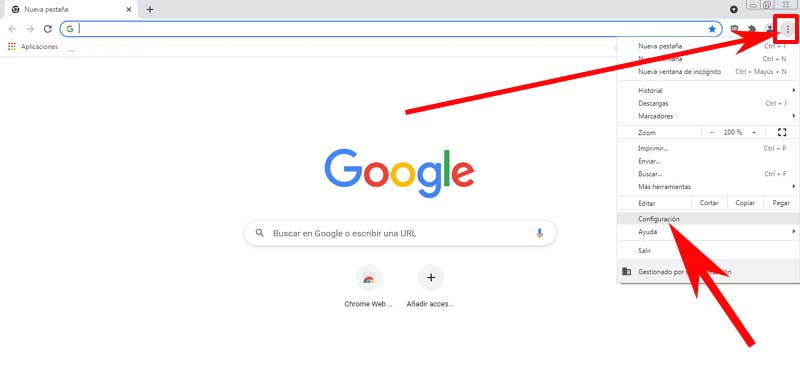
3.- Se cargara la página de «Configuración» y aquí, darán un clic en la opción que dice: «Autocompletar» que aparece a la izquierda.
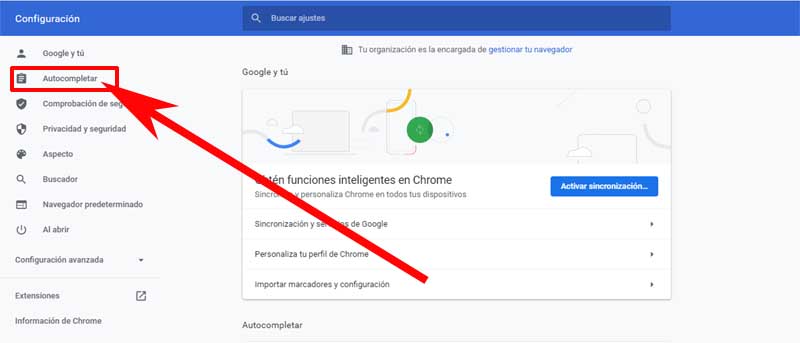
4.- De este modo, se abrirá el apartado de «Autocompletar» y entonces ahora, darán un clic en la opción que dice «Contraseñas» de la sección «Autocompletar» que aparece en la parte central.
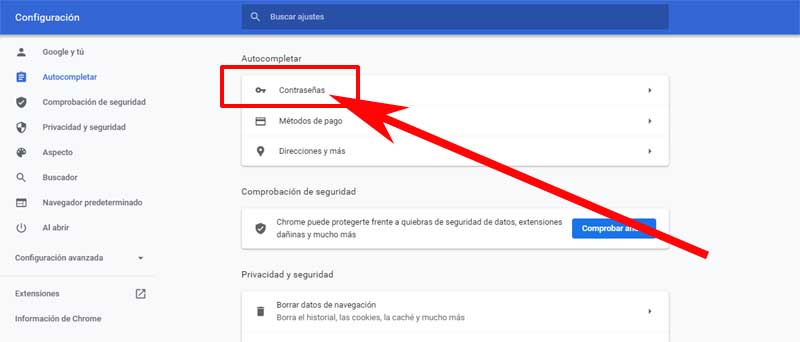
5.-Así, se abrirá el apartado de «Contraseñas» y entonces aquí, deberán hacer las siguientes dos cosas.
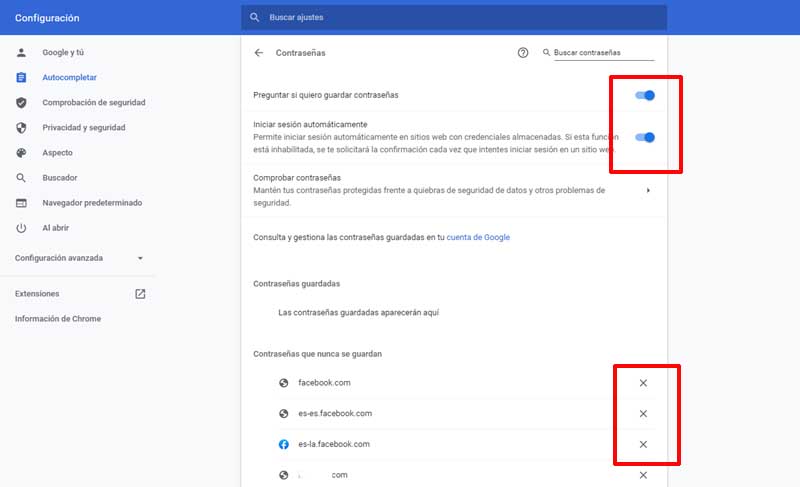
- Primero, se fijaran que estén activas o habilitadas las dos primeras opciones que son: «Preguntar si quiero guardar las contraseñas» e «Iniciar sesión automáticamente» y en el caso, en que estén desactivadas deberán deslizar la bolilla hacia la derecha para que quede en azul o activos.
- Segundo, irán hacia abajo a la sección: «Contraseñas que nunca se guardan» y deberán revisar si aparece alguna dirección de Facebook y si ven alguna o algunas deberán eliminarlas dando un clic en la cruz respectiva que acompaña esa dirección de Facebook que se desea sacar.
Guardar contraseña de Facebook · [Paso #2]
1.- Ejecutado todo el proceso anterior, podrán cerrar el navegador Chrome y volver a abrirlo o bien, abrir una pestaña del navegador, cargar la página de acceso a Facebook y entonces aquí, iniciaran sesión en Facebook ingresando los datos de su cuenta en los casilleros respectivos y pulsando el botón que dice: «Iniciar sesión»
2.- Al instante de cargarse la página de acceso de su cuenta de Facebook, se mostrara una ventana arriba a la derecha que permite guardar los datos de acceso de su cuenta de Facebook y ustedes aquí, simplemente dan un clic en el botón que dice: «Guardar»
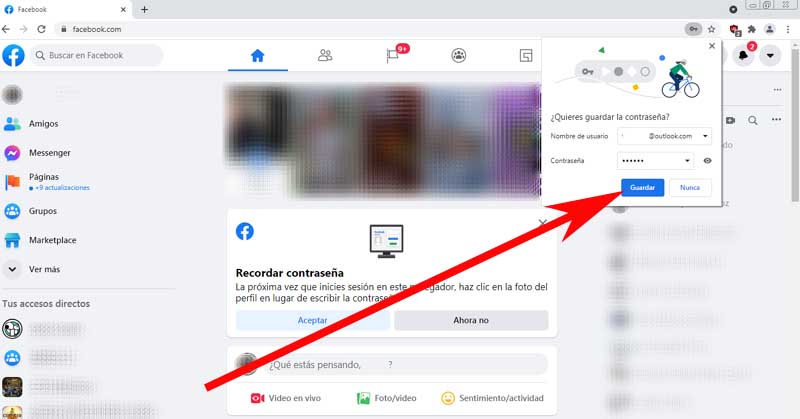
Comprobar datos guardados de Facebook · [Paso #3]
1.- ¡Bien hecho! Los datos de su cuenta de Facebook serán debidamente guardados en Google Chrome y cuando vuelvan a entrar a Facebook desde Google Chrome usando ese PC u ordenador notaran que la página para iniciar sesión en Facebook ya tiene ingresado su correo y contraseña, solo les quedara dar un clic en el botón que dice: «Iniciar sesión»
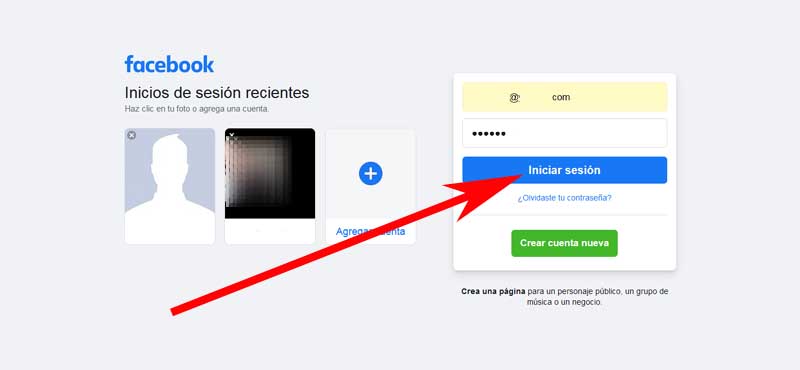
Con esto, queda respondido: Cómo guardar mi contraseña de Facebook en Google Chrome usando un PC. Ahora bien, corresponde explicar el procedimiento para guardar los datos de acceso a Facebook en Android y puedan entrar directamente a Facebook desde Android.
Guardar datos de acceso de Facebook en mi celular
En el caso, en que quieran guardar los datos de acceso de su Facebook en Google Chrome usando Android podrán hacerlo siguiendo estos pocos pasos, que les permitirán ingresar a Facebook sin correo y contraseña en Google Chrome desde su Android.
Guardar contraseña de Facebook · [Paso #1]
1.- Deberán abrir el navegador Google Chrome en su Android y entonces aquí, cargaran la página de acceso de Facebook.
2.- Ahora bien, ingresaran de manera correcta y sin equivocaciones los datos de su cuenta de Facebook que son el correo electrónico y la contraseña en los casilleros indicados.
3.- Una vez hecho lo anterior, deberán pulsar sobre la contraseña representada por un icono de: «una llave» que la encontraran en la parte derecha de la barra de direcciones del navegador Google Chrome y de este modo, aparecerá una ventanita y aquí, pulsaran sobre la opción que dice: «Guardar» y listo.
Comprobar datos guardados de Facebook · [Paso #2]
1.- Si las cosas han salido bien, podrán cerrar el navegador de Chrome en su Android, volver abrirlo y cargan la portada de Facebook y entonces, podrán apreciar que los datos de acceso a Facebook están ingresados en los casilleros correspondientes y solo queda pulsar sobre el botón que dice: «Iniciar sesión» para –justamente-, iniciar sesión en Facebook.
Nota: si tienen alguna duda, podrán revisar el soporte de Google para aclararla.
Finalmente, con este artículo: cómo guardar mi contraseña de Facebook en Google Chrome usando un PC u ordenador o bien, empleando Android queda aclarado esto y ahora les será mucho más fácil entrar a Facebook.